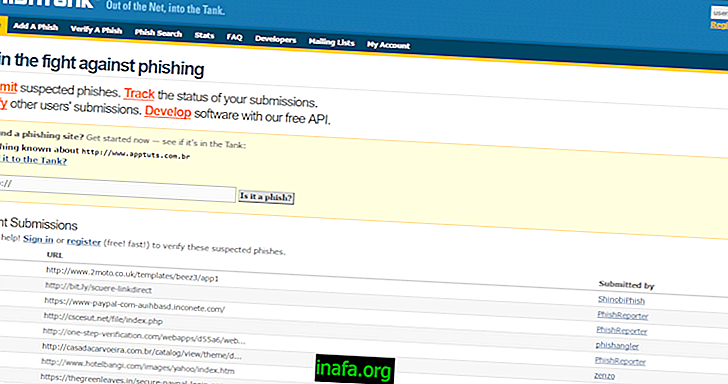Jak nechat videa YouTube na pozadí v systému Android
YouTube je dnes jednou z nejrychleji rostoucích platforem na internetu, protože již mnoho mladých lidí na celém světě nahradilo zájem o televizi. Koneckonců, web pro sdílení videa lze použít k vyhledání a sledování skutečně specifického obsahu v čase a na místě, které potřebujete, bez nutnosti fixních hodin a dalších televizních omezení.
S takovou popularitou není divu, že stále více lidí si chce tuto službu užívat všude a pomocí svých mobilních zařízení (ať už chytrých telefonů nebo tabletů) sleduje svá videa mimo domov. Ale protože ne všechno, co je zveřejněno na YouTube, je nutné nutně sledovat a lze jej jednoduše poslouchat (například podcasty nebo dokonce písničky), zůstává otázkou: Je možné nechat YouTube a její videa přehrávat na pozadí?
Ve skutečnosti, s pomocí konkrétní aplikace, je to relativně snadný úkol splnit! Mimochodem, ukázalo se, že je to velmi užitečné pro ty, kteří nemohou věnovat pozornost obrazovce zařízení (například, pokud jste v provozu), a pro ty, kteří si chtějí užít jiné aplikace nebo funkce smartphonu současně.
Chcete-li se dozvědět, jak umístit YouTube na pozadí v zařízení Android, prostudujte si náš podrobný tutoriál níže!
Necháte YouTube na pozadí
I když YouTube neupravuje vaši mobilní aplikaci takovou nezbytnou funkcí, musíme ji vyřešit, aby byla videa na pozadí. Nejprve si stáhněte aplikaci, kterou jsme zmínili dříve, což vše umožňuje: AudioPocket 2. Můžete si ji snadno stáhnout z tohoto odkazu a nainstalovat ji do zařízení Android bez jakýchkoli potíží.

Stojí za zmínku, že ačkoli je aplikace zcela zdarma, bude fungovat pouze na zařízeních se systémem Android 4.1 a vyšším. To znamená, že starší verze systému Google nebudou kompatibilní s aplikací a bohužel nebudou moci tuto užitečnou funkci využít. Pokud však máte na svém Androidu správnou verzi systému, stačí nainstalovat aplikaci a pokračovat v našem tutoriálu.
Přečtěte si také: 7 webů pro stahování videí z Facebooku
Až bude vše v pořádku, otevřete aplikaci YouTube a najděte požadované video a bude to video spuštěné na pozadí v našem příkladu. S vybraným videem, které se objeví v seznamu vyhledávání, jej ještě nemusíte otevírat. Kliknutím na tři svislé tečky vedle názvu videa zobrazíte nové možnosti.

Klikněte na „Sdílet“ a zobrazí se seznam aplikací (jako je Facebook, WhatsApp atd.). Patří mezi ně AudiPocket 2, na který byste nyní měli kliknout. Video by se mělo začít přehrávat téměř okamžitě na pozadí.
Poté můžete jednoduše poslouchat bez videa bez obav. Objeví se v nabídce oznámení pro Android a zobrazí se až dvě tlačítka pozastavení a zastavení, pokud chcete video pozastavit někdy a pokračovat později.

Pokud chcete, můžete také své zařízení používat normálně, ať už je to surfování po webu, používání jiných aplikací nebo dokonce hraní vašich oblíbených her!
Co takhle přenést vaše seznamy skladeb Spotify na YouTube?
Pokud jde o hudební aplikace pro chytré telefony, můžeme pouze zmínit, že Spotify je skvělá alternativa. Pokud se však nechcete zabývat svými reklamami, pokud nemáte placený účet, můžete se rozhodnout nahrát seznamy svých aplikací přímo na YouTube a poté můžete pomocí AudioPocket 2 nechat hrát na pozadí.
Ve skutečnosti můžete pomocí nástroje TuneMyMusic provést tento druh přenosu mezi celou řadou hudebních služeb, jako jsou Pandora, Groove, Hudba Google Play a další. To je opravdu jednoduché, v podstatě stačí otevřít web, vybrat zdroj vaší hudby (v tomto případě Spotify) a přihlásit se bezpečně do svého profilu.
Poté si můžete vybrat, na jakou další platformu chcete migrovat. Stačí se přihlásit a je hotovo, váš seznam skladeb se rychle stáhne. Zajímavé, nemyslíte? Pokud máte nějaké dotazy ohledně postupu, podívejte se do našeho 15-krokového průvodce pro nahrávání seznamů skladeb z Spotify na YouTube.
Mimochodem, lze také provést opačný postup a vytvořili jsme také průvodce věnovaného přenosu seznamů skladeb z YouTube do Spotify, pokud máte větší zájem o jeho používání.
Dostáváte nežádoucí oznámení z YouTube?
Přihlášení a synchronizace účtu YouTube ve smartphonu Android je velmi užitečné, takže můžete sledovat své přihlášené kanály, dostávat oznámení o komentářích, nová videa, živé přenosy a další. Ale zejména když sledujeme více kanálů, můžeme skončit s velkým seznamem nechtěných oznámení.
Pokud se jedná o váš případ, nebojte se, platforma vám umožní přesně vybrat, která oznámení chcete ve svém smartphonu přijímat. Mezi možnostmi můžete individuálně konfigurovat možnosti předplatného, doporučená videa, aktivity na vašem vlastním kanálu, aktivity ve vašich komentářích a další. Navštivte náš tutoriál o tom, jak to udělat, a tento problém rychle vyřešte!
Pokud se vám to líbilo, určitě se vám budou líbit tyto články:
Co si myslíte o našem průvodci ponecháním videí YouTube na pozadí?
Líbil se vám náš tip dnes? Nezapomeňte tedy v komentářích říci, co si myslíte, a pokud máte nějaké dotazy týkající se našeho tutoriálu nebo předloženého postupu!